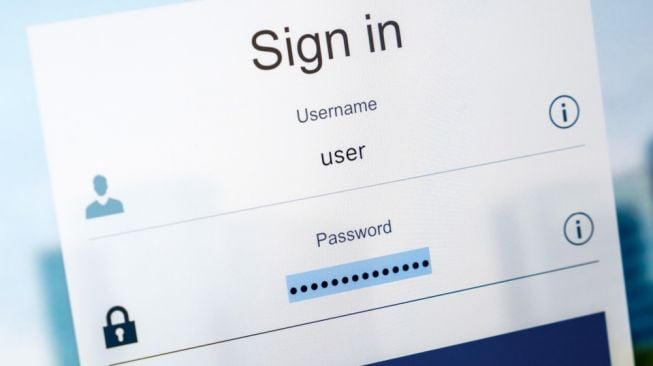Suara.com - Laptop saat ini memiliki kata sandi atau password sebagai lapisan keamanan. Pengguna Windows maupun macOS umumnya bisa menyetel kata sandi apa pun pada laptop.
Namun, terkadang pengguna ingin mengubah kata sandi laptop dengan alasan tertentu. Untungnya, cara mengubah kata sandi di laptop mudah dilakukan.
Berikut ini cara mengubah kata sandi laptop:
Cara mengganti kata sandi di laptop Windows
- Pertama, cari Sign-in Options di bilah pencarian Windows dan pilih hasil yang sesuai.
- Pilih Password pada opsi sign-in dan klik tombol Change.
- Akan muncul kotak dan pengguna diminta untuk memasukkan kata sandi saat ini.
- Setelah itu, masukkan kata sandi baru. Pastikan menggunakan kata sandi yang kuat.
- Kemudian konfirmasikan kata sandi baru tersebut dan jika perlu, tambahkan petunjuk kata sandi.
- Klik Finish.
![Ilustrasi Password. [mohamed_hassan/Pixabay]](https://media.suara.com/pictures/653x366/2021/11/22/24049-password.jpg)
Cara mengubah kata sandi di macOS
- Pertama, nyalakan Mac dan saat pengguna berada di layar login, pilih ikon tanda tanya di sebelah bidang kata sandi. Jika pengguna tidak melihatnya, masukkan kata sandi yang salah sebanyak tiga kali dan ikon itu akan muncul secara otomatis.
- Jika pengguna memiliki opsi lain, pilih Reset it using your Apple ID dan lanjutkan ke langkah di bawah.
- Jika pengguna diminta untuk membuat keychain baru, pilih OK untuk memulai ulang Mac an lanjutkan ke langkah berikutnya.
- Jika pengguna mendapat konfirmasi untuk memilih admin yang pengguna tahu kata sandinya, masukkan informasi tersebut atau pilih Forgotten all passwords? untuk memulai kembali dan melanjutkan proses reset.
- Di beberapa Mac, pengguna mungkin perlu memilih Deactivate Mac untuk melanjutkan proses pengaturan ulang kata sandi.
- Jika Mac dimulai ulang atau pengguna melihat opsi untuk Restart and show password reset, pilih opsi tersebut dan tunggu hingga proses boot ulang selesai. - Pengguna kemudian akan mendapatkan opsi untuk masuk dengan Apple ID atau memasukkan kunci pemulihan FileVault.
- Masukkan informasi yang relevan an ketika diminta, pilih akun pengguna yang ingin diatur ulang kata sandinya.
- Masukkan kata sandi baru dan pilih Next.
- Klik Restart untuk menyelesaikan prosesnya.
Jika pengguna Windows atau macOS ingin mengatur ulang kata sandi, pengguna bisa mengikuti langkah-langkah di atas.